
Microsoftは今後数年間をかけて「Windows 10」のサポートを段階的に廃止していく予定なので、ユーザーは自分のデバイスが「Windows 11」をサポートしているか確認する必要がある。
提供:Sarah Tew/CNET
米国時間10月5日、「Windows 11」がリリースされた。Microsoftが6年ぶりとなる「Windows」のメジャーアップグレードを発表して以来、自分のコンピューターは互換性があるのだろうか、ということが多くのPCユーザーの重大な懸案事項となっている。Microsoftが2021年夏にWindows 11を発表して以来、デバイスの互換性をめぐって、混乱が生じている。しかし、同社のブログ投稿によると、Windows 11はほとんどのPCで動作するはずだ、というのがその疑問に対する簡単な答えであるという。とはいえ、リリース日がついにやってきたにもかかわらず、互換性のあるデバイスでさえ、必ずしも5日にアップグレードを受け取れるわけではない。Microsoftによると、Windows 11をダウンロードしてインストールするには、2022年中頃まで待たなければならない可能性もあるという。
厄介なことに、デバイスの互換性をチェックできるようにMicrosoft自身が開発した「PC Health Check」(PC正常性チェック)アプリは、Windows 11が2021年に最初に発表された時点では、十分な性能を備えていなかったため(デバイスに互換性がない理由について、ユーザーに十分な情報を提供してくれないとの報告があった)、同社は一時的に同アプリの提供を停止した。今回、MicrosoftのPC Health Checkが再びオンラインで公開され、問題なく機能するようになった。このアプリは、ユーザーのコンピューターがWindows 11を実行するための要件を満たしているかどうかをチェックし、要件を満たさない場合は、その理由を示して、より詳細なサポートが得られるリンクを提供する。
ただし、無料のWindows 11アップデートが自分のデバイスで動作するかチェックする方法は、ほかにもある。Windows 11のデバイス互換性をチェックするすべての方法を以下で紹介するので、記事を読み進めてほしい。Windows 11のリリース日がついにやってきたので(ただし、段階的なロールアウトであることを忘れないでほしい)、ユーザーは自分のコンピューターに互換性があるか確認しておくべきだろう。デバイスが要件を満たさない場合は、2025年までにPCを買い替えた方が良いだろう。Microsoftは今後数年間をかけてWindows 10を段階的に廃止していく計画だからだ。
方法1:MicrosoftのPC Health Checkアプリを使用して自分のコンピューターでWindows 11が実行可能かどうか確認する
以下の手順に従って、PCがWindows 11のシステム要件を満たしているかテストする。
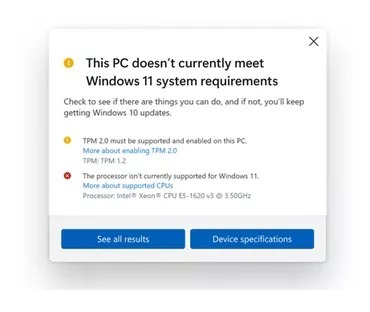
アップデートされたMicrosoft PC Health Checkアプリでチェックした結果、デバイスがWindows 11と互換性がないと判定された場合は、このようなメッセージが表示される。
提供:Microsoft
- MicrosoftのPC Health Checkをダウンロードする。ファイルを開いて、使用許諾契約書に同意し、「Install」(インストール)をクリックする。「Open PC Health Check」(Windows PC正常性チェックを開く)のチェックボックスがオンになっていることを確認して、「Finish」(完了)をクリックする。
- 「PC health at a glance」(PC正常性を一目で確認)と記載された同アプリのホームページが表示される。画面上部に「Introducing Windows 11」(Windows 11のご紹介)と書かれたボックスがあるので、「Check now」(今すぐチェック)をクリックする。
マシンに互換性がない場合、「This PC doesn't currently meet Windows 11 system requirements」(このPCは現在、Windows 11システム要件を満たしていません)というメッセージが表示され、その下に詳細な情報が表示される。
マシンに互換性がある場合は、Windows 11のアップデートを無料でダウンロードできる。Windows 11の正式なリリース日は10月5日だが、Microsoftは段階的なロールアウトを計画しており、多くのデバイスでは、2022年までアップグレードを利用できない。
方法2:「WhyNotWin11」アプリを試してWindows 11との互換性をチェックする
WhyNotWin11と呼ばれるオープンソースアプリは、PC Health Checkアプリの代替となる優れたツールだ。Microsoftと無関係の開発者によって作成されたこのGithubアプリは、インターフェースがPC Health Checkほどユーザーフレンドリーではないものの、互換性に関するさまざまな潜在的問題などについて、より詳細な情報を提供してくれる。WhyNotWin11を使って、自分のデバイスとWindows 11の互換性をチェックする方法については、TechRadarの記事で詳しく解説されている。
方法3:Microsoftが公開しているWindows 11のシステムスペックのリストを確認する
現在のPCでWindows 11を実行できるかどうかをチェックしたい人は、Microsoftのウェブサイトや以下の表で、Windows 11のシステムスペックのリストを確認してほしい。マシンに互換性がある場合は、Windows 11のアップデートが利用可能になり次第、無料でダウンロードできる。
Windows 11を実行するためのシステム要件はどんなものなのか
以下の表は、Windows 11のシステム要件のリストである。少なくとも4GBのRAM、64GBのストレージ、対角9インチ以上の720pディスプレイといった要件が含まれている。
Windows 11の要件
| スペック | 要件 |
|---|---|
| プロセッサー | 1GHz以上、2コア以上で、互換性のある64ビットプロセッサーまたはシステムオンチップ(SoC) |
| RAM | 4GB |
| ストレージ | 64GB以上のストレージデバイス |
| システムファームウェア | UEFI、「Secure Boot」(セキュアブート)対応 |
| TPM | 「Trusted Platform Module」(TPM)バージョン2.0 |
| グラフィックスカード | 「WDDM 2.0」ドライバーを搭載し、「DirectX 12」以降と互換性のあるグラフィックスカード |
| ディスプレイ | 対角9インチ以上のHD(720p)ディスプレイ、カラーチャネルあたり8ビット |
| インターネット接続とMicrosoftアカウント | Windows 11の「Home」エディションでは、最初の使用時にデバイスのセットアップを完了するのに、インターネット接続とMicrosoftアカウントが必要。Windows 11のすべてのエディションで、アップデートを実行したり、一部の機能をダウンロードして使用したりするのに、インターネットアクセスが必要。一部の機能では、Microsoftアカウントが必要になる。 |
この記事は海外Red Ventures発の記事を朝日インタラクティブが日本向けに編集したものです。





